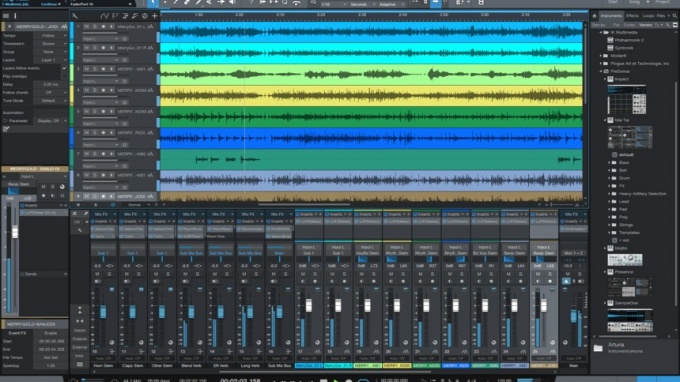Na dolní liště Studia One nalezneme ovládací prvky, které slouží k základní obsluze programu. Na rozdíl od horní části, kde jsou hlavně editační funkce, se v dolní části nacházejí funkce transportní.
Vše na jednom místě
V dolní liště máme k dispozici základní transportní příkazy jako přehrávání, záznam nebo lokalizaci markerů. Leží zde rovněž ovládání metronomu. A nalezneme zde i nastavení pro letmé střihy nebo různé nahrávací režimy.
Pojďme si jednotlivé funkce přiblížit detailněji.
MIDI
Pokud začneme zleva, první, co uvidíme, je indikace přítomnosti MIDI signálu. Tato ikona po kliknutí otevře menu pro filtrování MIDI signálu. Pokud pracujeme s MIDI složitěji, zde můžeme i detailněji upravit, jak různě vrstvený MIDI signál vstoupí do Studia One.
Performance
Tento měřák nám říká, jak moc je celý systém zatížený, kolik výpočetní síly si Studio One na operace nárokuje. To je poměrně důležitá informace, která nás informuje, zda nejsme již na výkonnostním limitu. Opět, pokud na tento měřák klepneme, uvidíme tabulku s detailním náhledem, co se v daný moment děje.
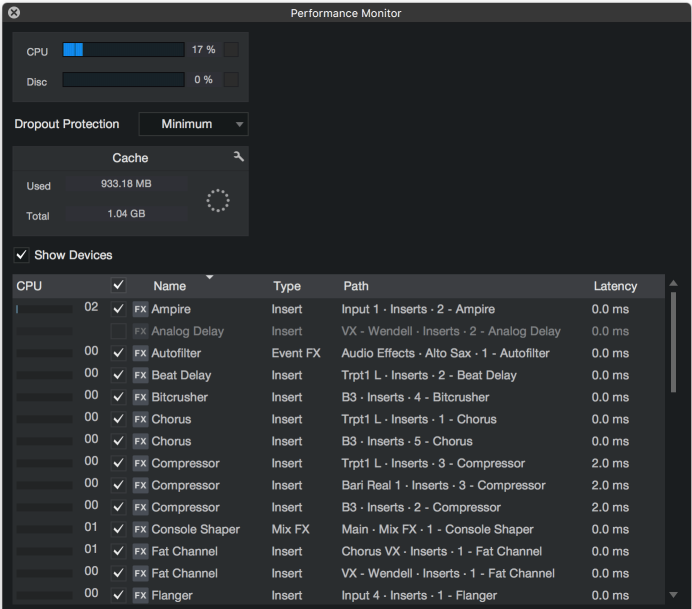
Samplovací frekvence a latence
Hned vedle najdeme informaci o samplovací frekvenci, kterou v projektu používáme, a délku latence v aktuálním nastavení.
Record Max
Tento údaj vyjadřuje maximální možnou dobu, po kterou můžeme ještě nahrávat. Respektive je to údaj o tom, kolik nám zbývá na hardisku místa. Je uveden v absolutním čase. To je proto, že se čas bude měnit s počtem stop, ale i s rozlišením, v jakém budeme nahrávat.
Counter
Největšími dva měřáky jsou ukazatele plynoucího času v projektu. Oba měřáky můžeme libovolně měnit, takže jeden bude ukazovat např. absolutní čas a druhý pak tzv. „framy“ nebo takty. Tak můžeme vidět obě hodnoty najednou.
Transport
![]()
Ve středu spodní lišty nalezneme klasické transportní příkazy. Patří k nim zapnutí / vypnutí přehrávání, zapnutí záznamu, převíjení, skok na další či předchozí marker a aktivace smyčky.
Zpravidla pro tyto funkce využíváme spíše klávesové zkratky.
Pravý / levý lokátor
Písmeno L a R ukazuje přesnou pozici pravého a levého lokátoru. Většinou ho nastavujeme přímo v projektu, ale někdy se může hodit zadávání pozici lokátorů numericky.
Record Mode
Způsob, jakým se bude nahrané audio chovat při opětovném nahrávání, je skrytý pod menu Record Mode. Pokud ho aktivujeme, otevře se následující tabulka.
Zde můžeme např. definovat, zda se další vrstva nahraného zvuku uloží nad předešlou, či původní vrstvu vymaže.
![]()
Preroll a Precount
Tyto dvě funkce se hodí nejen v okamžiku, kdy nahráváme jiného hudebníka, ale hlavně pokud nahráváme sami sebe.
Dříve, než se spustí sám záznam, je dobré nechat Studio One zahrát návěští, tzv. “odklepání”. To znamená, uslyšíme např. 4 takty ťukajícího metronomu, dříve než začne ostrý záznam. K tomu slouží funkce Precount. Funkce Preroll ještě odsadí začátek záznamu o nastavený počet taktů.

Auto Punch
Tuto funkci známe v češtině pod názvem letmý střih. Míní se tím možnost vstoupit do záznamu v přesný, přednastavený okamžik a stejně tak z něj vystoupit. Pokud potřebujeme např. opravit chybu v nahrávce během 8 taktů, nastavíme si na tomto místě pravý a levý lokátor a aktivujeme Auto Punch.
Studio One pak nahrává pouze v místě, které je vymezené lokátory.
Metronom
Na základní liště máme po ruce i ovládání metronomu. Můžeme ho zde nejen spouštět a vypínat, ale i definovat jeho podobu. Můžeme nastavit, jak bude metronom znít. Můžeme si i zvýraznit některé noty, např. akcentovat první dobu atd.
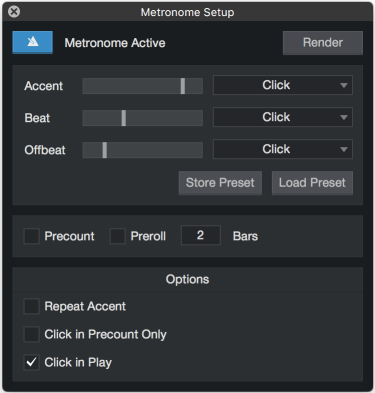
Timing / Key
Timing / Key jsou dvě funkce, které souvisejí s hudebním obsahem, nastavením metra a tóninou skladby.
Tempo
Zde se rozhodujeme a zkoušíme vhodné tempo skladby. Vždy je lepší nastavit tempo skladby před zahájením záznamu samého.
Přečtěte si také:
Poznáváme Studio One: 10. Funkce na horní liště
Funkce na horní liště DAW patří k těm nejčastěji používaným. Jak při editaci, tak při mixu. Ve Studiu One jsou krásně zobrazené srozumitelnými symboly. Znáte však všechny možnosti,…
Poznáváme Studio One: 11. Browser
Vyhledávání nejrůznějších dat je činností, kterou se zvukový mistr v počítačovém 21. století dnes a denně trápí. A není nad dobrý systém, jež mu jde na ruku a šetří jeho čas. Jaké…
Master výstup
Dva horizontální ukazatele ukazují intenzitu výstupu z master stopy v mixu. Jeden je sám měřák a druhý v podstatě miniaturní fader, kterým můžeme hlasitost korigovat.
Stereo/ Mono
Posledním ovládacím prvkem na pravé straně je přepínání poslechu ze sterea na mono. To je užitečná funkce, kterou nenalezneme na ovládacích lištách všech DAW. Mix a kontrola nahrávky v monu je běžná technika a takto můžeme přepínat poslech přímo ze základního okna.
Video
 Dvě nové multimediální knihy o stále oblíbenějším PreSonus Studio One obsahují na více jak 200 stranách praktické rady, tipy a odpovědi na nejčastější otázky. Navíc jsou doplněny o celkem 38 názorných videonávodů, díky kterým si projdete přehledně a jasně vše důležité z této aplikace pro tvorbu hudby.
Dvě nové multimediální knihy o stále oblíbenějším PreSonus Studio One obsahují na více jak 200 stranách praktické rady, tipy a odpovědi na nejčastější otázky. Navíc jsou doplněny o celkem 38 názorných videonávodů, díky kterým si projdete přehledně a jasně vše důležité z této aplikace pro tvorbu hudby.